Kako preuzeti originalni ISO Windows 7, 8.1 i Windows 10 iz Microsofta

- 4864
- 464
- Johnny Ankunding
Ova web stranica već ima nekoliko uputa za učitavanje originalnih ISO instalacijskih slika sustava Windows s službene web stranice Microsofta:
- Kako preuzeti Windows 7 ISO (samo za maloprodajne verzije, prema ključu proizvoda. Ključna metoda opisana je ovdje u nastavku.)
- Preuzmite slike Windows 8 i 8.1 u alatu za stvaranje medija
- Kako preuzeti Windows 10 ISO pomoću alata za stvaranje medija ili bez programa
- Kako preuzeti Windows 10 Enterprise (testna verzija 90 dana)
Opisane su i neke opcije za učitavanje testnih verzija sustava. Sada je otkriven novi način (već dva) za preuzimanje originalnih ISO Windows 7, 8 slika.1 i Windows 10 64-bitni i 32-bitni u različitim izdanjima i na različitim jezicima, uključujući ruski, koje ja žudim za dijeljenjem (usput, tražim od vas da dijelite čitatelje koristeći društvene gumbe. mreže). Ispod postoji i video uputa s ovom metodom.
Sve originalne slike ISO Windows -a za učitavanje na jednom mjestu
Oni korisnici koji su učitali Windows 10 mogu znati da se to može učiniti ne samo putem uslužnog alata za stvaranje medija, već i na zasebnoj stranici za učitavanje ISO -a. Važno: Ako trebate preuzeti ISO Windows 7 maksimalno, profesionalni, kućni ili početni, tada u priručniku, odmah nakon prvog videozapisa, postoji jednostavnija i najbrža verzija na isti način.
Sada se ispostavilo da uz pomoć iste stranice možete besplatno preuzeti ne samo Windows 10 ISO, već i slike sustava Windows 7 i Windows 8.1 U svim izdanjima (osim poduzeća) i za sve podržane jezike, uključujući ruski.
Sad o tome kako to učiniti. Prije svega, idite na web stranicu https: // www.Microsoft.Com/ru-ruftware-preuzimanje/Windows10iso/. Istodobno, koristite jedan od modernih preglednika - Google Chrome i drugi prikladni su na temelju kroma, Mozilla Firefox, Edge, Safari u OS X).
Ažuriranje (lipanj 2017): Opisana metoda je prestala raditi. Neke dodatne službene metode nisu se pojavile. T.e. Još uvijek na službenoj web stranici, učitavanje za 10-KI i 8 dostupno je, ali 7 ne više.
Ažuriranje (veljača 2017): Navedena stranica, ako idete na nju ispod Windows -a, počela je preusmjeriti alate "UPDATE" (ISO je uklonjen na kraju adrese). Kako se detaljno zaobići - u drugoj metodi u ovim uputama otvorit će se na novoj kartici: https: // remontka.Pro/Download-Windows-10-SOSO-Microsoft/
Napomena: Ranije, ta je mogućnost bila na zasebnoj stranici Microsoft Techbench -a, koji je nestao sa službene stranice, ali snimke zaslona u članku ostavljene su upravo iz Technbench. To ne utječe na suštinu radnji i potrebne korake za učitavanje, iako s malo drugačijom stranom.
Kliknite bilo koje prazno mjesto stranice s desnim gumbom miša i kliknite "Provjerite element", "Prikaži kôd elementa" ili sličnu stavku (ovisi o brazieru, naš cilj je nazvati konzolu, a budući da kombinacija tipki mogu se razlikovati u različitim preglednicima, pokazujem ovaj put). Nakon otvaranja prozora s kodom stranice, pronađite i odaberite karticu konzole (konzola).

Na zasebnoj kartici otvorite web mjesto http: // pastebin.Com/ehrjzbsv i kopirajte kôd predstavljen u drugom prozoru (u nastavku, stavku "Sirovi zalijepi podaci"). Ne donosim sam kôd: kako razumijem, uređuje se s promjenama iz Microsofta, ali neću predati ove promjene iza ovih promjena. Autori skripte - WZOR.Neto, ne snosim odgovornost za njegov rad.

Vratite se na karticu s stranom za učitavanje ISO Windows 10 i umetnite kôd iz međuspremnika Exchange u redak unosa konzole, nakon čega je dovoljno pritisnuti unos u neke preglednike, u nekim - gumb za reprodukciju za pokretanje izvršenja skripte.

Odmah nakon izvršenja vidjet ćete da se linija odabira operativnog sustava za učitavanje na web mjestu Microsoft TechBench promijenila i sada su na popisu dostupni sljedeći sustavi:
- Windows 7 SP1 Maksimalno (Ultimate), Home Basic, Professional, Domaće prošireno, maksimalno, X86 i X64 (izbor pražnjenja događa se već prilikom učitavanja).
- Windows 8.18.1 za jedan jezik i profesionalac.
- Windows 10, uključujući razne specifične verzije (obrazovanje, za jedan jezik). Napomena: Samo Windows 10 sadrži profesionalne i kućne probleme na slici, izbor se događa prilikom instaliranja.
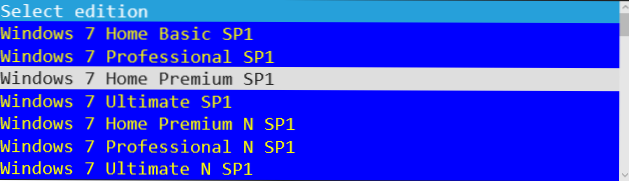
Konzola se može zatvoriti. Nakon toga, za preuzimanje željene slike ISO -a iz sustava Windows:
- Odaberite željenu verziju i kliknite gumb "Potvrdi". Pojavit će se provjerni prozor, može se probiti nekoliko minuta, ali obično brže.

- Odaberite jezik sustava i kliknite Potvrdi.
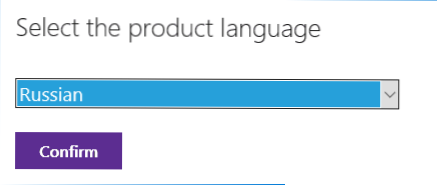
- Preuzmite sliku ISO željene verzije sustava Windows na vaše računalo, veza vrijedi 24 sata.
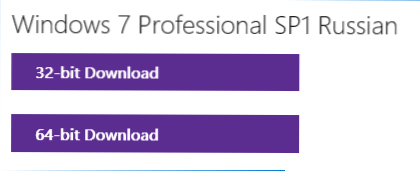
Zatim, video s demonstracijom ručnog učitavanja originalnih slika i nakon njega - druga opcija iste metode, jednostavnija za korisnike početnika.
Kako preuzeti ISO Windows 7, 8.1 i Windows 10 sa službene stranice (ranije - s Microsoft Technench) - Video
Ispod - sve je isto, ali u video formatu. Jedna napomena: piše da za Windows 7 ne postoji ruski, ali zapravo je: samo umjesto Windows 7 Ultimate, odabrao sam Windows 7 n Ultimate, a to su različite verzije.
Kako preuzeti ISO Windows 7 s web stranice Microsoft bez skripte i programa
Nisu svi spremni koristiti treće programe ili jeftini JavaScript za preuzimanje originalnih ISO slika s web stranice Microsoft. Postoji način da to učinite bez njihove uporabe, morat ćete izvesti sljedeće korake (primjer za Google Chrome, ali slično u većini ostalih preglednika):
- Idite na stranicu https: // www.Microsoft.Com/ru-ruftware-preuzimanje/Windows10iso/na službenoj web stranici Microsoft. Ažuriranje 2017: Navedena stranica počela je preusmjeriti sve Windows -browsers na drugu stranicu, s ažuriranjem ažuriranja (bez ISO -a u adresnoj traci), kako to izbjeći - detaljno u drugoj metodi ovdje https: // remontka.Pro/ Download-Windows-10-SOSO-Microsoft/ (Otvoreno na novoj kartici).
- Kliknite s desnom gumbom miša na polju "Odaberite izdanje", a zatim - točka kontekstnog izbornika "Pogledajte kôd".
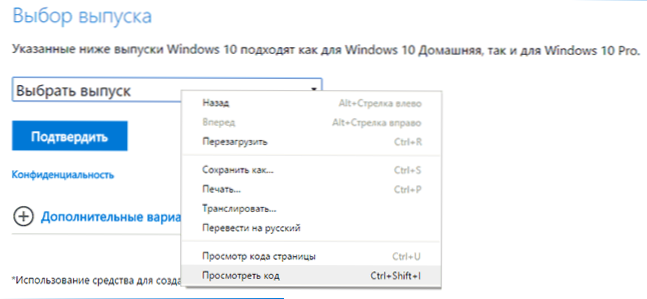
- Otvorit će se konzola programera s odabranom odabranom oznakom, otvorite je (strelica s lijeve strane).
- Kliknite na drugo (nakon "Odaberite izdanje") Opcijska oznaka s desnom gumbom miša i odaberite "Uredi kao HTML" (Uredi kao HTML). Ili dva puta kliknite na broj naznačen u "value ="
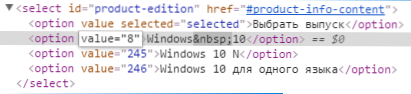
- Umjesto broja u vrijednosti, navedite drugi (popis je u nastavku). Kliknite Unesite i zatvorite konzolu.
- Odaberite na popisu "odaberite izdanje" jednostavno "Windows 10" (prva stavka), potvrdite, a zatim - željeni jezik i potvrdite ponovo.
- Preuzmite željenu sliku ISO Windows 7 X64 ili X86 (32-bitni).

Vrijednosti koje treba naznačiti za različite verzije izvornog sustava Windows 7:
- 28 - Windows 7 Početni SP1
- 2 - Windows 7 osnovni SP1
- 6 - Windows 7 Domaće prošireni SP1
- 4 - Windows 7 Professional SP1
- 8 - Windows 7 Maksimalno (Ultimate) SP1
Evo takvog trika. Nadam se da će biti korisno za učitavanje željenih verzija raspodjele operativnog sustava. U nastavku - video, o tome kako na ovaj način preuzeti Windows 7 Ultimate in Russian, ako iz prethodno opisanih koraka nešto nije jasno.
Alat za preuzimanje Microsoft Windows i Office ISO
Nakon načina preuzimanja gore opisanih originalnih slika Windows, bio je "Otvoren za svijet", pojavio se besplatni program koji automatizira ovaj postupak i ne zahtijeva unos skripte u konzoli preglednika - Microsoft Windows i Office ISO Alat za preuzimanje. U trenutno vrijeme (listopad 2017.) program ima ruski jezik sučelja, iako su snimke zaslona još uvijek engleski).
Nakon pokretanja programa, samo trebate odabrati koju verziju sustava Windows zanima:
- Windows 7
- Windows 8.1
- Windows 10 i Windows 10 Insider Preview
Nakon toga pričekajte kratko vrijeme kada se ista stranica učitava kao u ručnoj metodi, s učitavanjem potrebnih izdanja odabranog OS -a, nakon čega će koraci izgledati na poznati način:
- Odaberite ured za uređivanje sustava Windows
- Odaberite jezik

- Preuzmite Windows 32-bitnu ili 64-bitnu sliku (samo je 32-bitna verzija dostupna za neka izdanja)

Sve najpopularnije slike - Windows 10 Pro i Home (kombinirani u jedan ISO) i Windows 7 Maximum (Ultimate) dostupni su i dostupni za preuzimanje, kao i druge verzije i uredničke urede sustava sustava.
Također, pomoću programskih gumba s desne strane (veza za kopiranje), možete kopirati veze na odabranu sliku u buffer Exchange i koristiti svoja sredstva za preuzimanje (i provjerite je li preuzimanje točno s web stranice Microsofta).
Zanimljivo je da program, osim Windows Images, sadrži slike Office 2007, 2010, 2013-2016, koje također mogu biti u potražnji.
Preuzmite Microsoft Windows i Office ISO alat za preuzimanje s službene web stranice (u vrijeme pisanja materijala, program je čist, ali budite oprezni i ne zaboravite provjeriti prenesene izvršne datoteke na virustotalu).
Za pokretanje je potrebno .Neto okvir 4.6.1 (ako imate Windows 10, onda je već). Također na navedenoj stranici nalazi se verzija naslijeđene verzije za program .Neto okvir 3.5 " - Učitajte ga za upotrebu na starijem OS -u s odgovarajućom verzijom .Neto okvir.
Ovo su najbolji načini za preuzimanje originalnog ISO -a s Windowsa u ovom trenutku. Nažalost, sam Microsoft s vremena na vrijeme pokriva ove metode, tako da u vrijeme objave definitivno djeluje, ali hoće li to raditi za šest mjeseci - neću reći. I, podsjetim vas, ovaj put vas zamolim da podijelite članak, čini mi se da je to važno.
- « Nije uspio konfigurirati ili dovršiti ažuriranja Windows 10
- Oglašavanje se pojavljuje u pregledniku - kako se riješiti »

